Fehlermeldungen und Hinweise bei Störungen bei Sharp-Kassen (XEA-Modelle)
Nachfolgend haben wir Ihnen die wichtigsten Fehlermeldungen zusammengestellt. So können Sie schnell und umkompliziert Störungen und Fehler an Ihrer Sharp-Registrierkasse selbst beheben. Diese Hinweisliste wird derzeit noch ständig erweitert. Wenn Sie den Fehler an Ihrer Kasse nicht selbst beheben können oder weitere Fragen zu Ihrer Sharp-Registrierkasse haben sollten, steht Ihnen natürlich auch die Service-Hotline zur Verfügung.
Fehlerbehebung: Nun ist der Bediener 1 angemeldet und Sie können wieder Buchungen an der Kasse vornehmen. Dieser Hinweis ist nur für Registrierkassen, welche durch uns programmiert wurden und gleichzeitig eine SD-Karte inklusive Programmsicherung mitgeliefert wurde. Anschließend werden Ihnen die aktuellen eingerichteten Ordner angezeigt. Derzeit werden von uns als Standard 4 Ordner mit folgenden Bezeichnungen angelegt: Wählen Sie nun über die Pfeiltaste den gewünschten Ordner aus und bestätigen Sie mit "Barzahlung". Jetzt ist der neue Ordner aktiv. Durch zweimaliges drücken der Abbruch-Taste können Sie das Programmier-Menü wieder verlassen. Bitte wechseln Sie spätestens zur Jahres-Mitte den gültigen Jahres-Ordner von z.B. 2019 auf 2019-2. Dies ist notwendig, da diese Ordner nur eine bestimmte Anzahl an Dateien speichern können. In dem Ordner "Sichern" ist eine aktuelle Programm-Sicherung der von uns erstellten Programmierung der Kasse abgelegt, welche Sie bei Bedarf aktivieren können. Nachdem Sie den Ordner gewechselt haben, muss der Abschluss des aktuellen Tages nochmals durchgeführt werden! Es wird empfohlen, die Umsatzdaten der Kasse für jedes Geschäftsjahr jeweils auf einer neuen SD-Karte zu speichern. So haben Sie bei einer eventuell anfallenden Steuerprüfung die Umsatzdaten der Kasse für jedes Jahr getrennt auf der entsprechenden Speicherkarte. Eine neue Speicherkarte für das kommende Fiskaljahr 2020 können Sie >>>> hier... bestellen. Jeden Tag zu Arbeitsbeginn müssen Sie an Ihrer Registrierkasse den Wechselgeldbestand neu eingeben. Bei den Kassenmodellen XE-A177/207/217/307 von Sharp empfehlen wir Ihnen folgende Vorgehensweise: Wechselgeld eingeben (Tagesbeginn): Taste Mode drücken Wechselgeld entnehmen (Tagesende): Taste Mode drücken Tipp: Unter nachfolgendem Link können Sie sich diese Anleitung herunterladen und ausdrucken (PDF-Datei) Aktuell werden alle XE-A Modelle in Deutschland mit einer GoBD-konformen Software (Firmware) ausgeliefert. Die Kassen müssen nach GoBD zwingend im sogenannten Fiskalmodus installiert werden. Allen XEA-Kassenmodellen liegt ein entsprechendes Hinweisblatt mit der detaillierten entsprechenden Beschreibung bei. Hinweise, wie Sie nachträglich Ihre XEA-Kasse in den Fiskalmodus umstellen, finden Sie auf Seite 9. Um ein XE-A Modell (XE-A 177/-207/-217/-307) in den Fiskalmodus nach GoBD zu bringen, sind folgende Einstellungen notwendig: Um ein XE-A Modell XE-A 137/-147 in den Fiskalmodus nach GoBD zu bringen, sind folgende Einstellungen notwendig: Gerne übernehmen wir beim Kauf einer neuen Kasse bei uns vorab auch die Einstellungen und Programmierung Ihrer Kasse. So bekommen Sie die Registrierkasse fertig programmiert und beschriftet zugestellt und können sofort loslegen. Falls Sie Hilfe bei der Programmierung einer (auch bei einem anderen Händler) bereits gekauften Kasse benötigen, haben wir eine kostenpflichtige Servicenummer eingerichtet. Dort erreichen Sie erfahrene Techniker, welche Sie gerne bei der Programmierung Ihrer Kasse telefonisch unterstützen. Service-Nummer: 09 001 200 250* *(€ 1,29 aus dem deutschen Festnetz, Anrufe aus dem Mobilfunknetz deutlich teurer) Drücken Sie die Taste "Mode" . Es erscheinen im Display die verschiedenen Schloßstellungen. Wählen Sie mit der Pfeiltaste den Stornomodus und bestätigen Sie diesen Befehl mit der Taste "TL/NS" bzw. Bar-Taste. Nun geben Sie die zu stornierende Buchung erneut ein und schließen diese mit dem entsprechenden Zahlweg (Bar oder EC) ab. Registrierkasse XE-A137 / 147: Uhrzeit: Datum: Registrierkasse Sharp XE-A 177 / 207 / 217 / 307 Uhrzeit: Bediener 10 anmelden: 10 –> Taste BedienerNr. bzw. KellnerNr. Taste "Mode" drücken und mit der Pfeiltaste auf PGM 2 auswählenDas Display der Kasse wird nicht beleuchtet, obwohl der Netzstecker der Kasse eingesteckt ist.
Falls die Kasse nicht funktionieren sollte, wenden Sie sich an uns bzw. Ihren Lieferanten und senden Sie die Kasse zurück. Die defekte Kasse wird entsprechend geprüft und repariert bzw. ausgetauscht.Nach dem Wechsel der Papierrolle wird bei der Bonierung kein Kassenbon ausgedruckt oder es erfolgt kein Druck auf der Kassenrolle
Fehlerbehebung: Über das Funktionsmenü (Taste MODE) auf den Menüpunkt "Bonschalter" und mit Bar (TL/NS) bestätigen. Anschließend Funktion auswählen.
Die benötigten Thermorollen besitzen eine spezielle Schicht, da das Druckwerk der Kasse mit Wärme arbeitet. Wenn diese Schicht fehlt, bleibt das Papier weiß. Sie können dies ganz einfach austesten, in dem Sie mit dem Fingernagel über das Papier streifen. Bei einem Thermopapier entsteht dadurch ein grauer Streifen.Im Kassendisplay steht ´´nicht angem´´ und es können keine Buchungen mehr vorgenommen werden
Die Fehlermeldung "nicht angem" bei Sharp-Kassen bereinigen Sie wie folgt:
Es wurde keine Bedienernummer eingegeben oder der aktuelle Bediener an der Kasse abgemeldet.Beim Tagesabschluss kommt die Fehlermeldung ´´über Limit / Limit überschritten´´ und es kann keine Tagesabrechnung an der Kasse gemacht werden.
Bei der Fehlermeldung "über Limit / Limit überschritten" gehen Sie wie folgt vor:
(nur für die Modelle Sharp XE-A177 / 207 /217 / 307)
Zum Jahreswechsel oder wenn der Speicherplatz eines festgelegten Ordners auf der SD-Karte voll ist, können Sie wie folgt den Ordner wechseln:
Wechselgeldeingabe zu Tagesbeginn
OPXZ Modus mit der Taste „Barzahlung“ (TL/NS) bestätigen
„Wechselgeld +“ (Eingabe am Morgen) mit der Taste „Barzahlung“ bestätigen
Schublade springt auf
Betrag eingeben und mit der Taste „Barzahlung“ (TL/NS) bestätigen
Mit der Taste „Abbruch“ (ESC/CANCEL) wieder in das Bonierfenster zurück gehen.
Ausdruck in die Lade legen
OPXZ Modus mit der Taste „Barzahlung“ (TL/NS) bestätigen
„Wechselgeld -“ (Entnahme am Abend) mit der Taste „Barzahlung“ (TL/NS) bestätigen
Schublade springt auf
Betrag eingeben und mit der Taste „Barzahlung“ (TL/NS) bestätigen
Mit der Taste „Abbruch“ (ESC/CANCEL) wieder in das Bonierfenster zurück gehen.
Nach der Wechselgeldentnahme die Schublade geöffnet lassen und anschließend den Tagesabschluss durchführen!Hinweise zum Betrieb einer XE-A Kasse von Sharp im GoBD Fiskalmodus
GoBD Fiskalmodus XE-A 137/-147/-177/-207/-217/-307
Wie kann ich bei einer Sharp-Kasse eine abgeschlossene Buchung wieder stornieren?
Nachträgliche Stornierung einer Buchung bei einer Sharp-Kasse
Wie kann ich bei den XEA-Kassenmodellen von Sharp die Uhrzeit an der Registrierkasse ändern?
Die Uhrzeit bei den XEA-Kassenmodellen ändern Sie wie folgt:
Die Einstellung der Uhrzeit sowie des Datums funktioniert bei den einzelnen Kassenmodellen unterschiedlich. Nachfolgend erklären wir Ihnen in einfachen Schritten, wie sie diese Einstellungen an der Kasse ändern.
Schlüssel auf PGM drehen
Uhrzeit eingeben (4-stellig) Beispiel 8.20 Uhr: 0820 und anschließend die Taste ZWS (TM ST) drücken
Schlüssel auf PGM drehen
Datum eingeben (6-stellig) Beispiel 2.04.2017: 020417 und anschließend die Taste ZWS (TM ST) drücken
Taste "Mode" drücken und mit der Pfeiltaste auf PGM auswählen
Taste "Barzahlung" (TL/NS) drücken
mit der Pfeiltaste "Einstellungen" auswählen
Taste "Barzahlung" (TL/NS) drücken
mit der Pfeiltaste "Datum/Uhrzeit" auswählen
Taste "Barzahlung" (TL/NS) drücken
Datum und Uhrzeit eingeben
Taste "Barzahlung" (TL/NS) drücken
Taste Abbruch zweimal drücken
Sharp Kassensysteme ER-A411/ER-A421
Taste "Barzahlung" (TL/NS) drücken
mit der Pfeiltaste "Einstellungen" auswählen
Taste "Barzahlung" (TL/NS) drücken
mit der Pfeiltaste "Datum/Uhrzeit" auswählen
Taste "Barzahlung" (TL/NS) drücken
Datum und Uhrzeit eingeben
Taste "Barzahlung" (TL/NS) drücken
Taste Abbruch mehrmals drücken
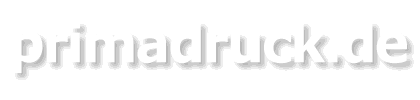
 +49 (0)8142 - 6511 271 -
+49 (0)8142 - 6511 271 - 

